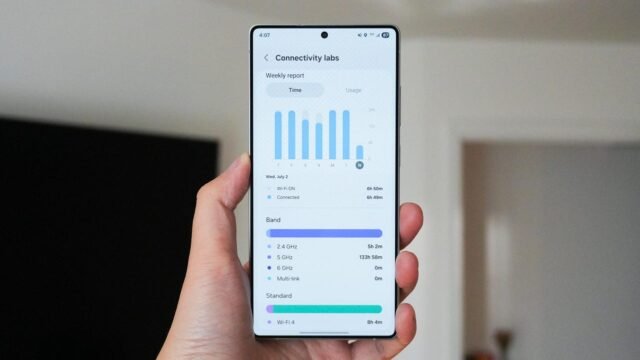Birisi yaptı Reddit Samsung Galaxy telefonlarının en iyi saklı sırlarından birini mi ortaya çıkarıyor? Samsung telefonlarına güç veren yazılım başlatıcısı olan Oneui, en iyi özellikleri ile bilinir – o kadar ki, ya da bazılarını asla kullanmayacaksınız çünkü çok fazla var ya da sadece düz görüşten gizleniyorlar.
Ayrıca: deprem uyarıları Android’de nasıl çalışır – ve telefonunuzda etkinleştirildiklerinden nasıl emin olabilirsiniz?
Yakın tarihli bir keşif en iyi gizli özelliği için tacı alabilir. Özelliğe “Bağlantı Laboratuarları” denir ve yalnızca telefonunuzun Wi-Fi ayarlarında gizli bir jestle erişilebilir. Harika, değil mi?
Bağlantı laboratuvarlarındaki yetenekler daha da serindir; Bir ev Wi-Fi denetim aracı, AI ile çalışan mobil veri anahtarlama, geliştirici seçenekleri ve daha fazlasını içerir. Samsung modellerinin uyumlu olduğu ve kullanmaya başlamanız gereken en iyi özelliklerden bazılarına nasıl erişileceği aşağıda açıklanmıştır.
Samsung telefonunda bağlantı laboratuvarları nasıl açılır
Ne ihtiyacınız olacak: Oneui 6 veya daha yeni çalışan bir Samsung telefon (Galaxy S20 serisinden sonra herhangi bir şey).
Öncelikle Akıllı Wi-Fi ayarlarınıza ayarlar uygulamanızı açarak, Bağlantılar Sekme, sonra Wifisonra sağ üst köşedeki üç nokta (genişletilmiş ayarlar için) ve ardından Akıllı Wi-Fi.
Ayrıca: 2025’te satın alınacak en iyi Samsung telefonları
Bu dimension uyarlanabilir Wi-Fi seçeneklerinin bir listesini sunacaktır.
Daha Fazla Göster
Bağlantı laboratuvarlarını etkinleştirmek için, akıllı Wi-Fi sayfasının altına doğru kaydırın ve yazılım sürümünde yedi kez dokunun (şu anda şu anda etiketlenmiştir Akıllı Wi-Fi 7.0.0).
Ayrıca: Anında performans artışı için 10 Samsung telefon ayarını değiştirdim
Tekrar tekrar dokunduğunuzda, bağlantı laboratuvarlarını etkinleştirmek için kaç tane musluk bırakıldığına dair bir geri sayım sağlayan bir açılır mesaj görünmelidir. Bu yapıldıktan sonra, gizli menünün sayfanın altında göründüğünü göreceksiniz.
Daha Fazla Göster
Bağlantı laboratuvarlarını ilk açtığınızda, telefonunuzun bağlı olduğu çeşitli bantları, türleri ve ağları tasvir eden bir grafik sütunu sunulur. Ayrıca, telefonunuzun her gün Wi-Fi’ye ne kadar bağlı kaldığı için “günlük ortalama” bir gıdık var.
Ayrıca: Samsung telefonunuz ücretsiz olarak büyük bir güvenlik yükseltmesi aldı (bu modeller dahil)
Ancak, bu sayfanın eti alt yarısındadır. Aşağı kaydırırken, Wi-Fi 7 modu, Wi-Fi devir, ağ kalitesi bilgileri ve daha fazlası dahil olmak üzere yararlı İnternet bağlantısı geçişleri kataloğu bulacaksınız.
Tüm seçenekleri deniyorum ve çoğu niş olsa da, üçü genellikle yararlı:
- Ana Sayfa Wi-Fi Muayenesi: Bu seçenek, evinizin etrafında yürürken bağlantı gücünde bırakma ve sivri uçları gösteren canlı bir Wi-Fi sinyal testi çalıştırır. Son zamanlarda evimin etrafına yeni video güvenlik kameraları yükledim ve izleme merkezini yerleştirmek için etkili bir noktaya ihtiyacım vardı. Wi-Fi denetim aracını çalıştırdım, ofisimde yüksek sinyal gücüne sahip bir alan buldum ve ayarladım.
- Mobil verilere daha hızlı geçiş: Halka açık bir bağlantının sınırında olduğunuz için hiç yavaş web yaşadınız mı (örneğin, bir kafe veya ofis binasının dışında) ve telefonunuz mobil veriler ve Wi-Fi arasında hokkabazlık yapıyor mu? Bu seçeneğin geçmesi, Wi-Fi sinyalinizi algıladığında telefonu hızlı bir şekilde mobil verilere geçmeye teşvik edecektir. Sınırsız bir veri planı altındaysanız bu seçenek özellikle harika.
- Wi-Fi Geliştirici Seçenekleri: Bu sekme başka bir ayar listesi içerir, ancak en yararlı olanlardan biri, yerel ağlarınızın sinyal gücünü listeleyen “yakındaki Wi-Fi Bilgileri” dir. Bu, bir havaalanında olduğu gibi, birden fazla kamu Wi-Fi ağınız olduğunda ve hangisinin en hızlı tarama hızlarını vereceğini bilmek istediğinde yararlı olabilir.
Daha Fazla Göster
Alt satır
Sadece Connectivity Lab’ın yeteneklerinin yüzeyini çizdim, ancak keşfetmeyi değerli kılmak için çok sayıda yararlı araç var. Bu ayarları araştırmak, check etmek için zaman ayırmanızı ve bireysel İnternet bağlantısı ihtiyaçlarınızı en iyi şekilde karşılayan seçenekleri keşfetmenizi tavsiye ederim. Measurement bir kuruşa mal olmadan elde edebileceğiniz kontrol ve optimizasyon seviyesine şaşırabilirsiniz.
Her gün gelen kutunuzda sabahın en iyi hikayelerini bizimle alın Tech As we speak Bugün Bülten.